Oto jak działa najnowsza sztuczka FaceTime: Graj w gry na swoim iPhonie podczas rozmów z rodziną i przyjaciółmi
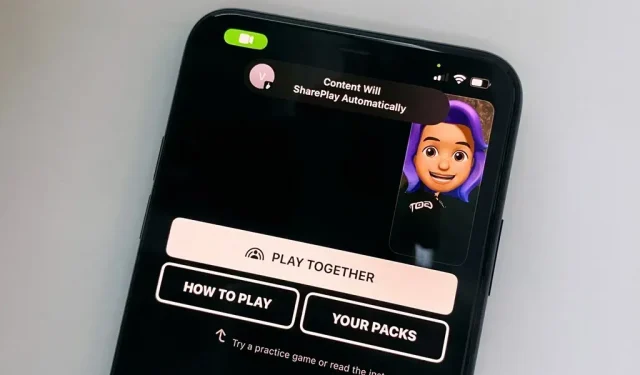
Możesz używać SharePlay na swoim iPhonie lub iPadzie, aby udostępniać ekran, oglądać programy telewizyjne lub filmy ze znajomym, ćwiczyć razem, a nawet słuchać tej samej muzyki podczas rozmowy FaceTime. Nowy talent, który przekształca FaceTime w przenośną platformę do gier, został właśnie dodany do SharePlay.
Odkąd Apple zintegrował SharePlay z FaceTime w iOS 15.1 i iPadOS 15.1, SharePlay jest dostępny. Przydaje się najbardziej, gdy potrzebujesz FaceTime z kimś innym i musisz udostępnić ekran swojego iPhone’a lub iPada. Na przykład możesz zademonstrować dokument lub poinstruować kogoś, jak korzystać z ich oprogramowania podczas grupowego spotkania FaceTime. Jednak udostępnianie multimediów pozwala pozostać w kontakcie z rodziną i przyjaciółmi, nawet jeśli nie jesteście fizycznie obecni dla siebie nawzajem, ponieważ każdy uczestnik rozmowy może sterować odtwarzaniem dla wszystkich.
Wiele gier umożliwia udostępnianie ekranu podczas grania, ale funkcja SharePlay działa najlepiej z zainstalowaną najnowszą wersją systemu iPadOS lub iOS. Dzięki nowoczesnemu oprogramowaniu możesz grać w gry wieloosobowe w czasie rzeczywistym z innymi użytkownikami FaceTime, a także przesyłać im strumieniowo swoją rozgrywkę.
Wymagania
W systemach iOS 16.2 i nowszych, a także iPadOS 16.2, możesz używać SharePlay do wspólnego grania w obsługiwane gry Game Center przez FaceTime. Wszystkie modele iPhone’a i iPada, które są kompatybilne z tymi systemami operacyjnymi, będą zatem działać. Niestety gra wieloosobowa na żywo za pośrednictwem FaceTime nie jest obecnie obsługiwana przez system macOS.
Krok 1: Skonfiguruj swój profil Game Center
Przejdź do kroku 2, jeśli masz już profil Game Center. W przeciwnym razie, ponieważ kompatybilne są tylko aplikacje obsługiwane przez Game Center, będziesz potrzebować profilu Game Center, aby grać w gry z rodziną i przyjaciółmi przez SharePlay.
Stuknij „Game Center” w aplikacji Ustawienia, a następnie włącz przełącznik. Utwórz pseudonim, który będzie używany jako Twoja publiczna nazwa użytkownika w Game Center po zalogowaniu się przy użyciu swojego Apple ID. Wybierz rozważnie; zawsze możesz tu wrócić i zmodyfikować go później. Wszystkie Twoje kontakty z Game Center zobaczą Twój uchwyt.
Game Center automatycznie generuje monogram dla Twojego zdjęcia profilowego, ale możesz go zmienić, wybierając „Zmień awatar” i dodając własne inicjały lub istniejące Memoji.
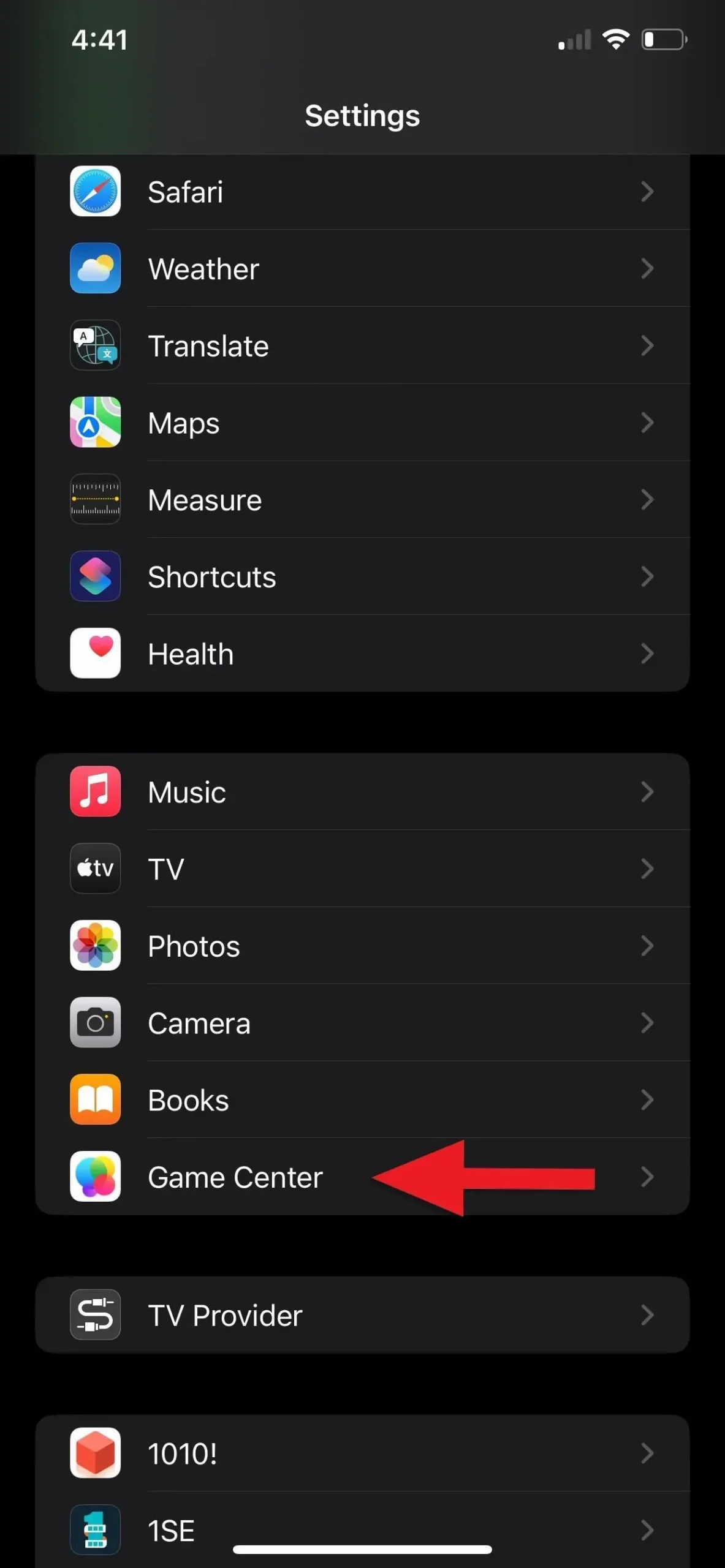
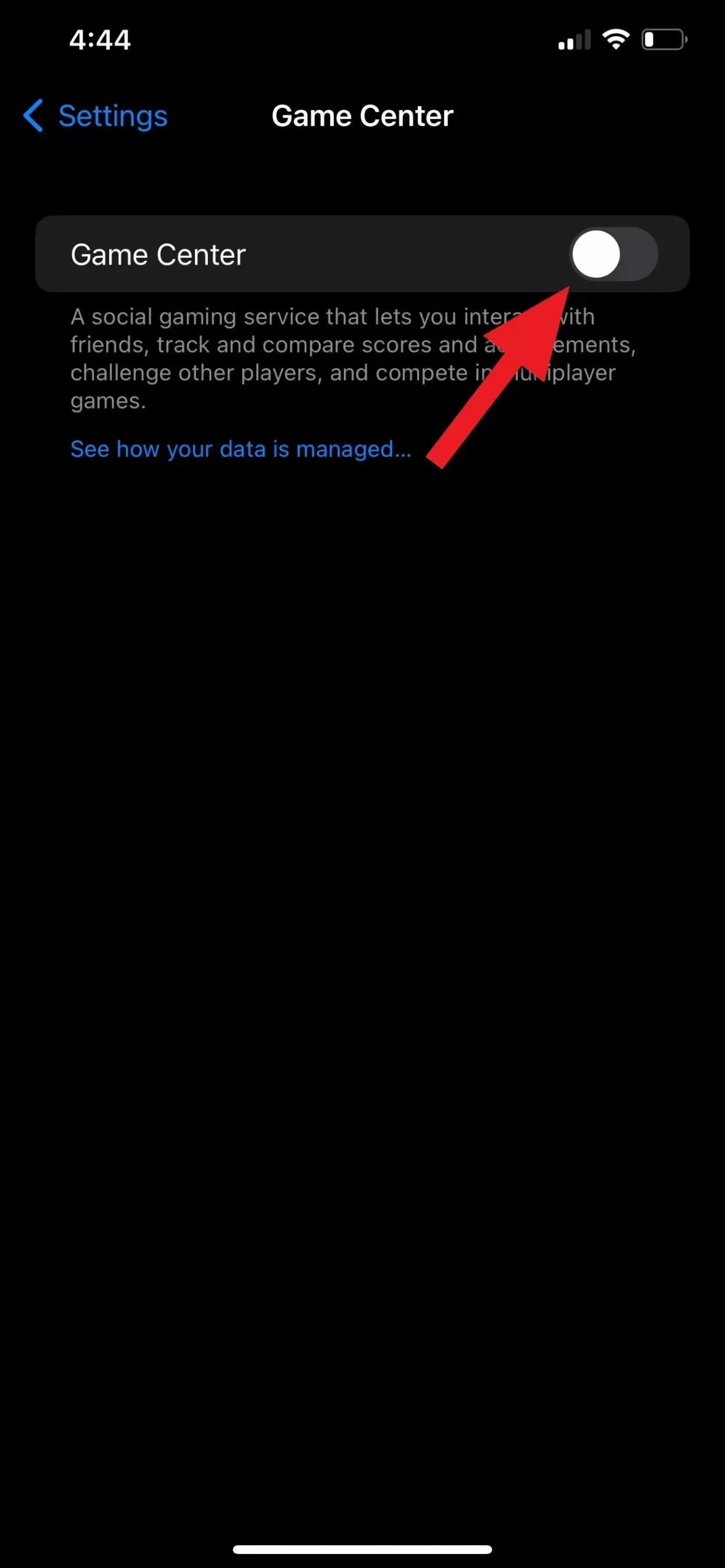
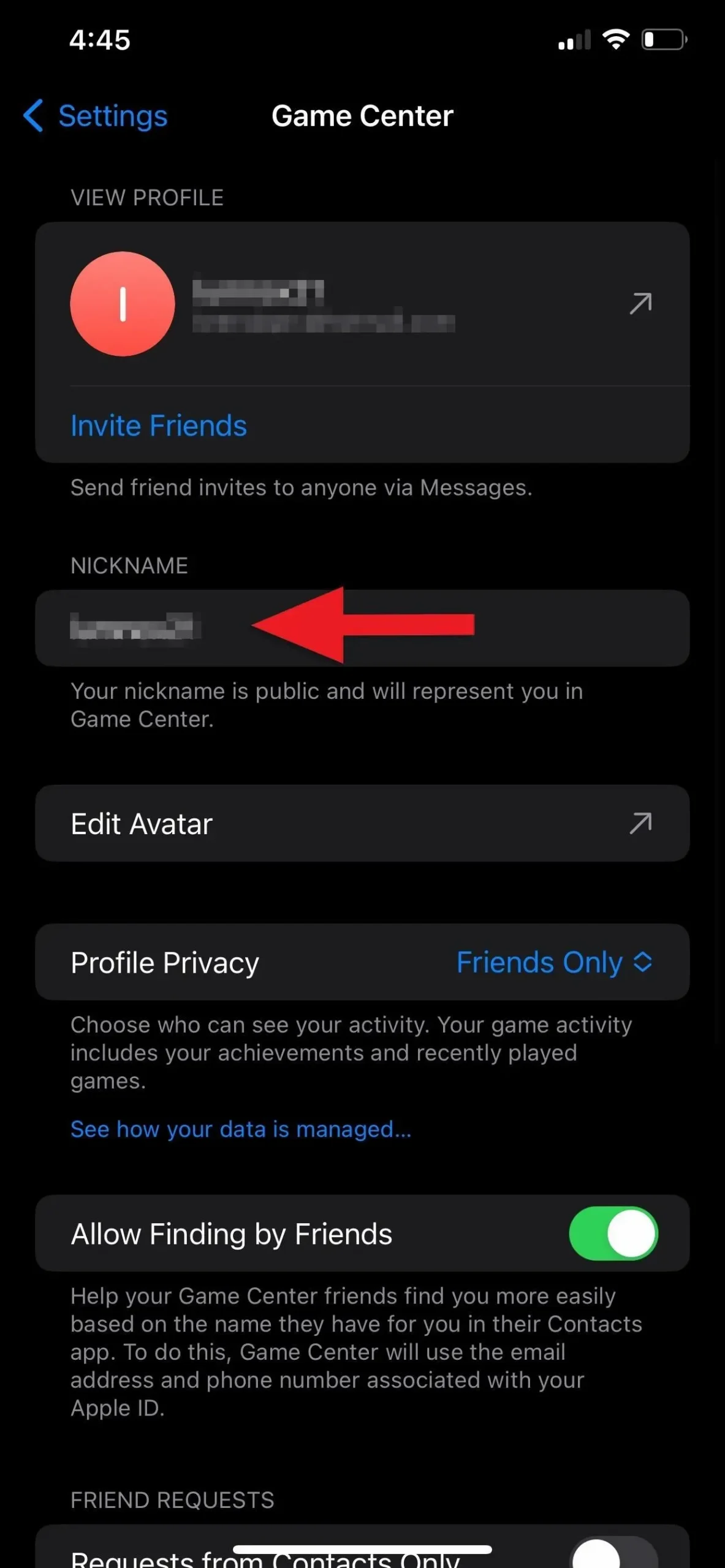
Zgodnie z oficjalną dokumentacją Apple, korzystanie z SharePlay w FaceTime do grania w gry z innymi użytkownikami Game Center wymaga bycia z nimi przyjaciółmi. Chociaż Twoje wyniki mogą się różnić, odnieśliśmy sukces grając w gry z kontaktami, które nie są znajomymi w Game Center. Istnieją dwa sposoby dodawania znajomych:
- Aby wysłać kontaktom łącze do Twojego profilu Game Center za pośrednictwem Wiadomości, stuknij w „Zaproś znajomych”.
- Aby udostępnić zaproszenia za pośrednictwem Wiadomości, otwórz swój profil, wybierz menu „Znajomi” i wybierz „Zaproś znajomych”, jeśli zobaczysz jakieś sugestie.
- W aplikacji Kontakty kliknij w informacje o kontakcie, a następnie wybierz „Dodaj znajomego w Game Center”. Nie ma ich jeszcze w Game Center, jeśli nie widzisz tego linku.
- Poczekaj, aż inny użytkownik Game Center wyśle Ci zaproszenie.
Krok 2: Graj w gry obsługiwane na wszystkich urządzeniach
Wszyscy uczestnicy rozmowy muszą mieć zainstalowaną grę, aby rozpocząć lub dołączyć do sesji gry podczas korzystania z funkcji SharePlay przez FaceTime. Biorąc pod uwagę, że niektóre gry obsługują tylko udostępnianie ekranu, a nie rozgrywkę wieloosobową, obecnie trudno jest określić, które tytuły na iOS i iPadOS obsługują funkcję SharePlay.
Zidentyfikowaliśmy następujące tytuły umożliwiające granie w trybie SharePlay na żywo:
- Karty z figurami : Zagraj z partnerem w grę Siódemki, zwaną także Card Domino. Twórca gry obiecuje wprowadzić więcej gier karcianych, a do tego jest darmowy.
- Ciekawostka: najlepsza gra imprezowa : dzięki ponad 1000 pytań mających na celu ujawnienie danych osobowych, powtórzenie przyjemnych doświadczeń, wzniesienie toastu urodzinowego, zaprezentowanie ukrytych umiejętności i nie tylko, możesz rozpocząć rozmowę. Chociaż jest bezpłatny, dostępne są dodatkowe talie za 2,99 USD za sztukę.
- Gra w zgadywanie : Rywalizuj, aby zobaczyć, kto poprawnie odgadnie rysunek lub słowa, aby uzyskać najlepszy wynik. Oprócz bezpłatnych gier w aplikacji możesz kupić dodatkowe pakiety gier za 1,99 USD.
- Heads-up! : Zagraj ze znajomymi w grę przypominającą szarady, w której musisz odgadnąć słowo na twojej głowie w ciągu 60 sekund od tego, jak inni gracze wykrzykują do ciebie wskazówki. Instalacja aplikacji kosztuje 1,99 USD, a dodatkowe pakiety gier można kupić za 1,99 USD za sztukę.
- Kahut! : Ciesz się grami obejmującymi quizy z rodziną, przyjaciółmi, uczniami, nauczycielami i współpracownikami. Nauczyciele i uczniowie mają bezpłatny dostęp do funkcji premium aplikacji, podczas gdy wszyscy inni muszą subskrybować lub kupować indywidualne kolekcje ciekawostek, zajęć, kursów i innych kolekcji.
- Pokoje z literami : użyj wskazówek i grup liter, aby połączyć ze sobą odpowiednie frazy, aby rozwiązać zagadki słowne. Dostępnych jest ponad 370 łamigłówek za 1,99 USD po pierwszych 40 poziomach za darmo.
- Ciii! : Gdy szpieg próbuje zlokalizować tajne miejsce, ustal, kim jest szpieg, zadając serię pytań. Pakiet bezpłatny ma 16 miejsc. Cena każdego dodatkowego pakietu waha się od 0,99 USD do 2,99 USD.
Możesz także zobaczyć, które gry są zainstalowane na Twoim iPhonie lub iPadzie i obsługiwać gry SharePlay podczas rozmowy FaceTime. Inne osoby korzystające z połączenia FaceTime będą mogły zainstalować aplikację, gdy zaczniesz grać w jedną z tych aplikacji. Więcej na ten temat zostanie omówionych w dalszej części.
Krok 3: W FaceTime uruchom grę SharePlay
Podczas rozmowy FaceTime audio, wideo FaceTime lub grupowej rozmowy FaceTime możesz sprawdzić zainstalowane gry, stukając przycisk SharePlay w narzędziach FaceTime.
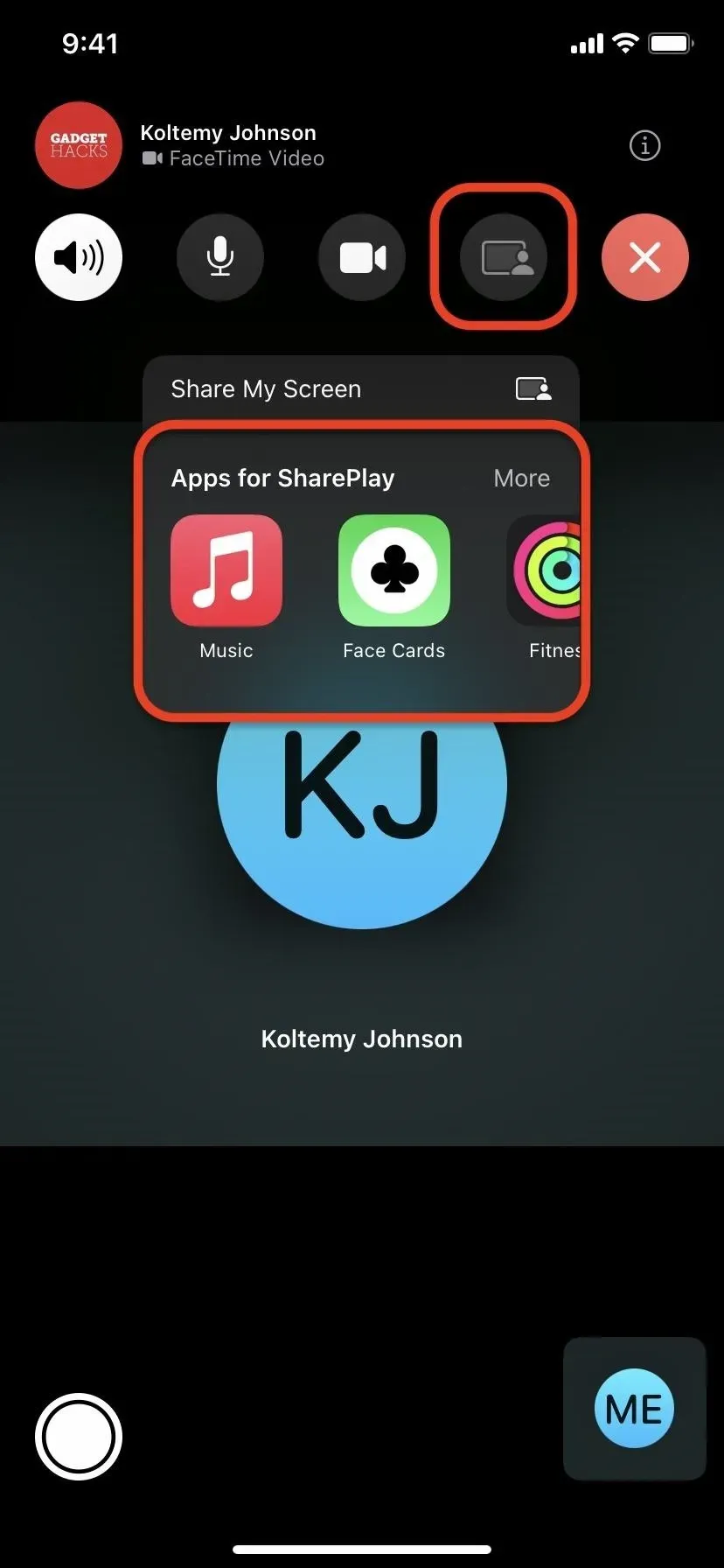
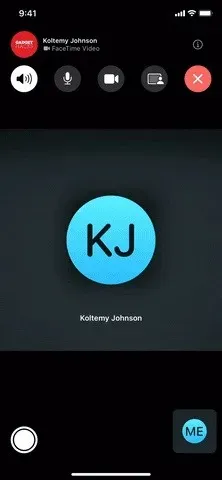
Jeśli go znajdziesz, dotknij go, aby rozpocząć grę i rozpocząć nową rundę dla wielu graczy. Na przykład wybranie Gry w zgadywanie z listy uruchomi aplikację, w której możesz wybrać opcję „Rozpocznij grę”, wybrać grę, w którą chcesz zagrać, i czekać, aż inni gracze dołączą. Chociaż procedura uruchamiania gry będzie się różnić w zależności od aplikacji, powinna być dość prosta.
Może pojawić się komunikat „Przed rozpoczęciem gry SharePlay pojawi się monit z pytaniem „Zawartość SharePlay '[Nazwa gry]’?’ pojawi się komunikat „SharePlay umożliwia korzystanie z treści z innymi osobami przez FaceTime.
[Game’s Name] może zidentyfikować, którzy użytkownicy aplikacji używają SharePlay w tandemie”.
Kliknij „SharePlay”, aby kontynuować.
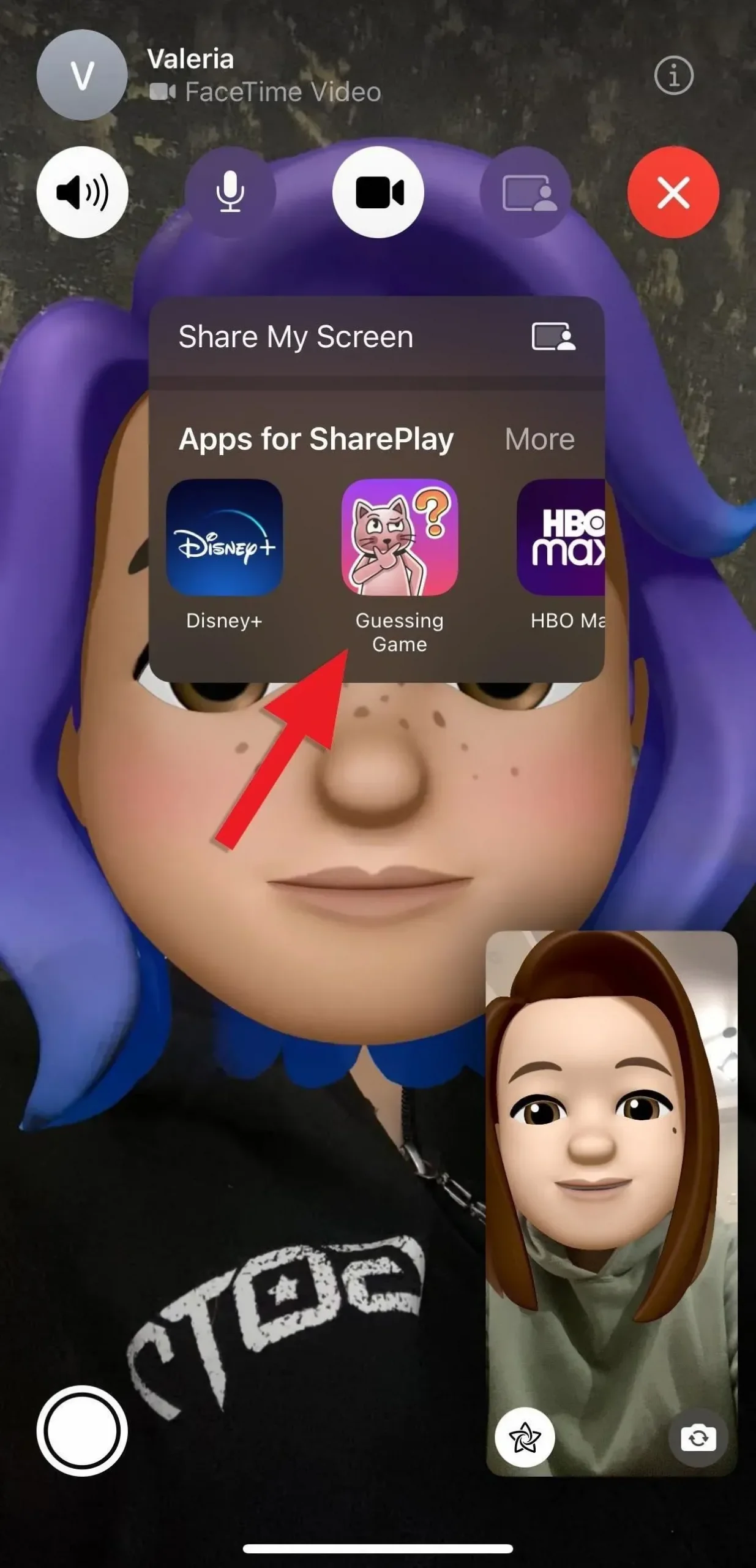
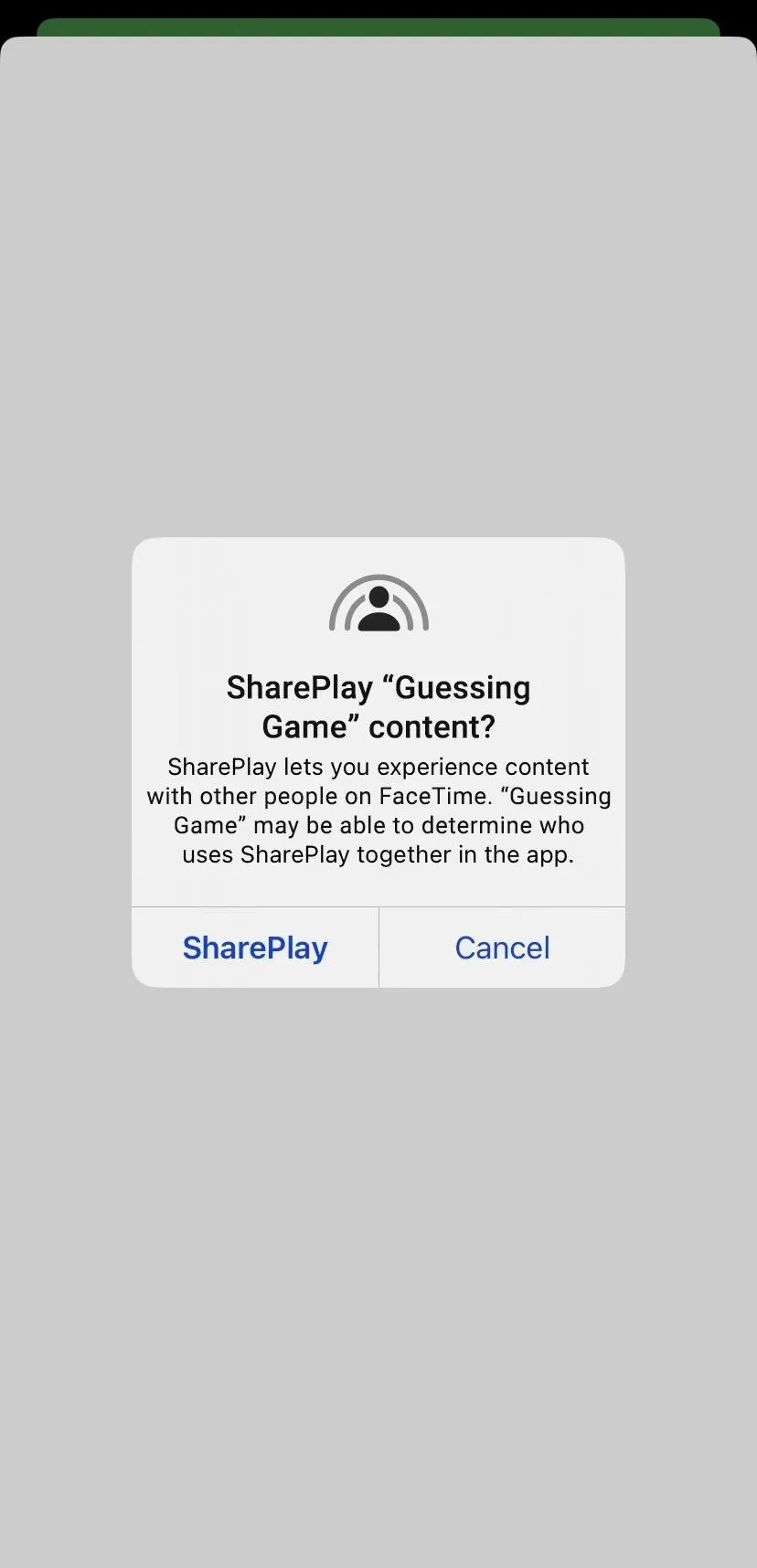
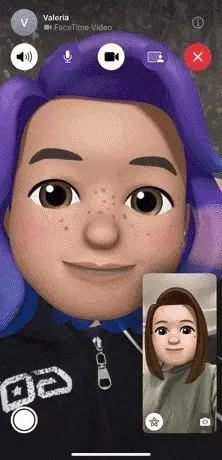
Krok 4: Dołącz do gry FaceTime SharePlay
Otrzymasz wiadomość „Potrzebna [nazwa gry]”, jeśli ktoś na czacie FaceTime zacznie grać w grę, a Ty nie masz jeszcze tej aplikacji; dotknięcie „Wyświetl” przeniesie Cię do App Store, aby go pobrać. Jeśli masz już zainstalowaną aplikację, wybierz „Otwórz”, gdy pojawi się wyskakujące okienko „Dołącz do SharePlay” z ikoną gry.
Może pojawić się komunikat „Przed rozpoczęciem gry SharePlay zobaczysz komunikat „Dołącz do SharePlay dla „[Nazwa gry]” z [Nazwa kontaktu]?” monit o treści: „SharePlay umożliwia korzystanie z treści z innymi osobami na FaceTime.
[Game’s Name] może zidentyfikować, którzy użytkownicy aplikacji używają SharePlay w tandemie”.
Aby kontynuować, stuknij „Dołącz do SharePlay”.
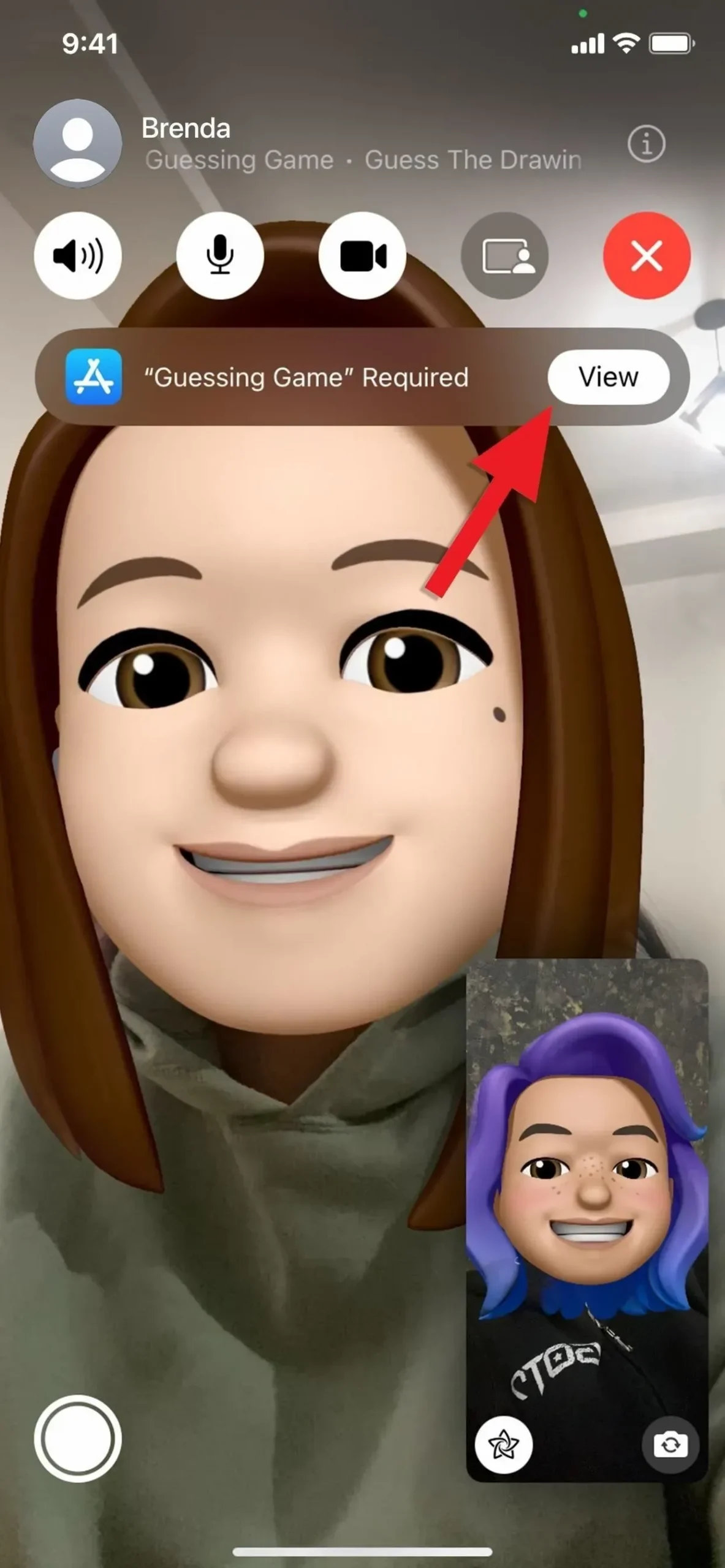
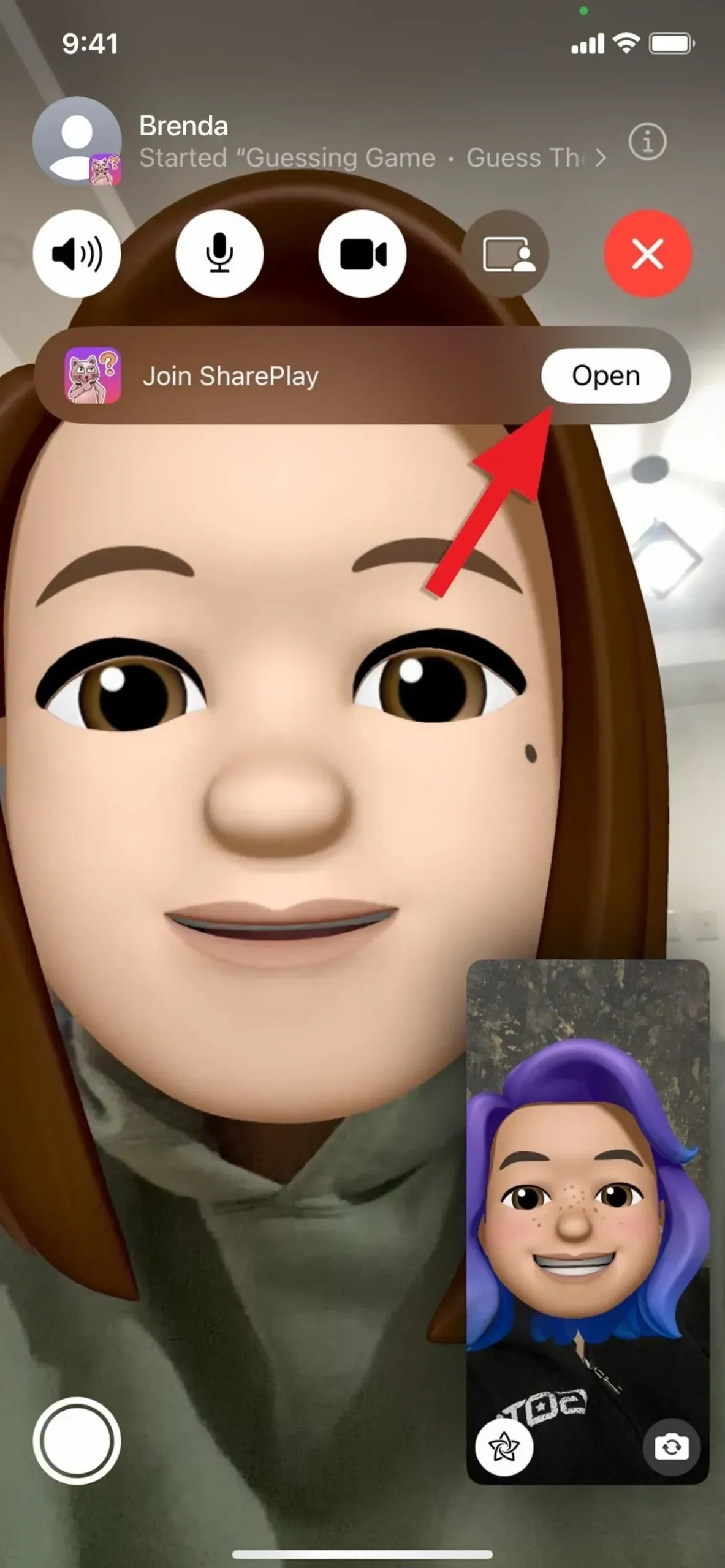
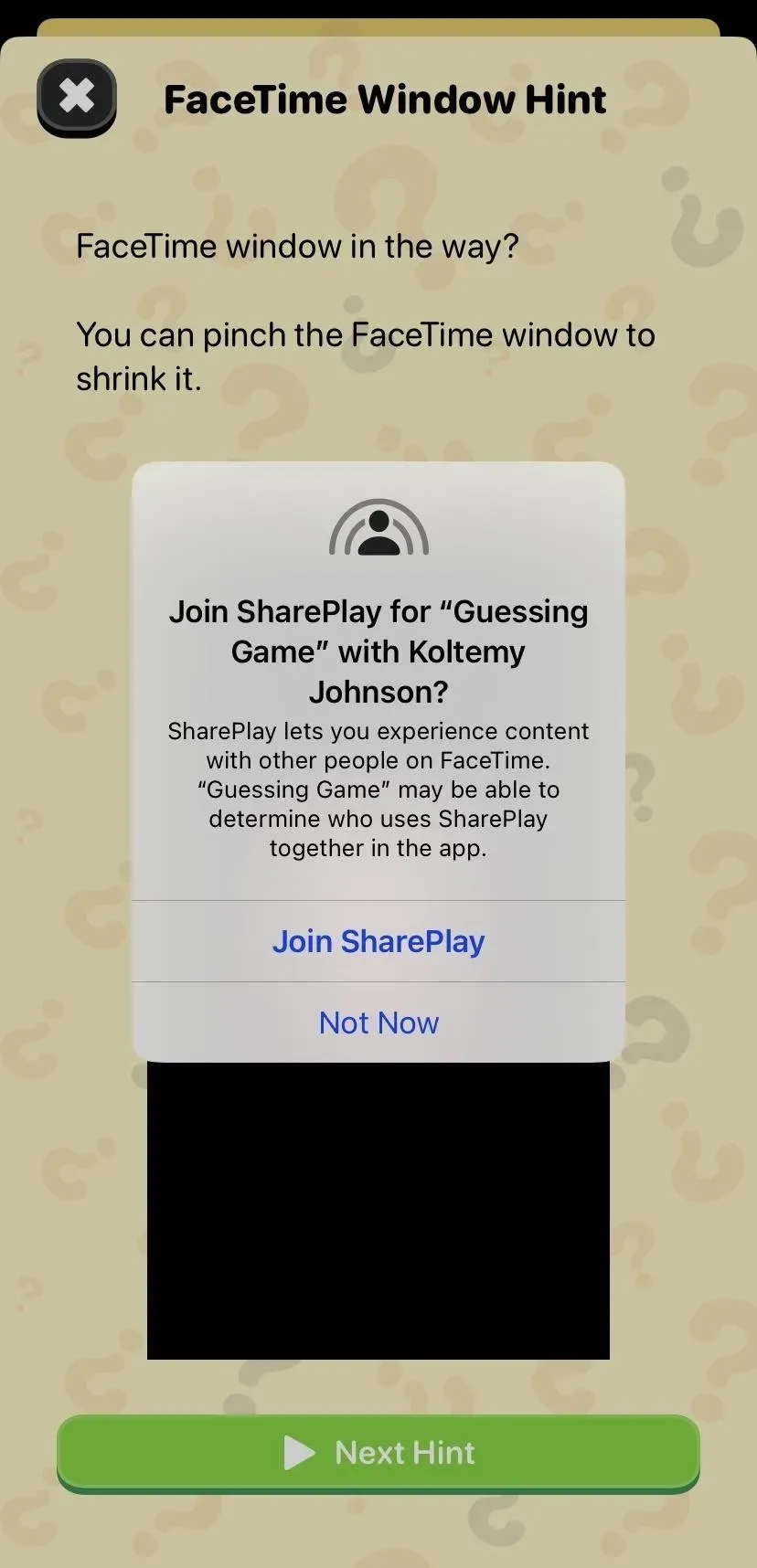
Krok 5: Zakończ lub opuść grę FaceTime SharePlay
Otwórz elementy sterujące FaceTime, naciśnij przycisk SharePlay i wybierz „Zakończ SharePlay” po zakończeniu gry. Następnie możesz zdecydować, czy zakończyć grę SharePlay dla wszystkich uczestników rozmowy FaceTime, czy zakończyć rozmowę bez kończenia gry dla wszystkich.
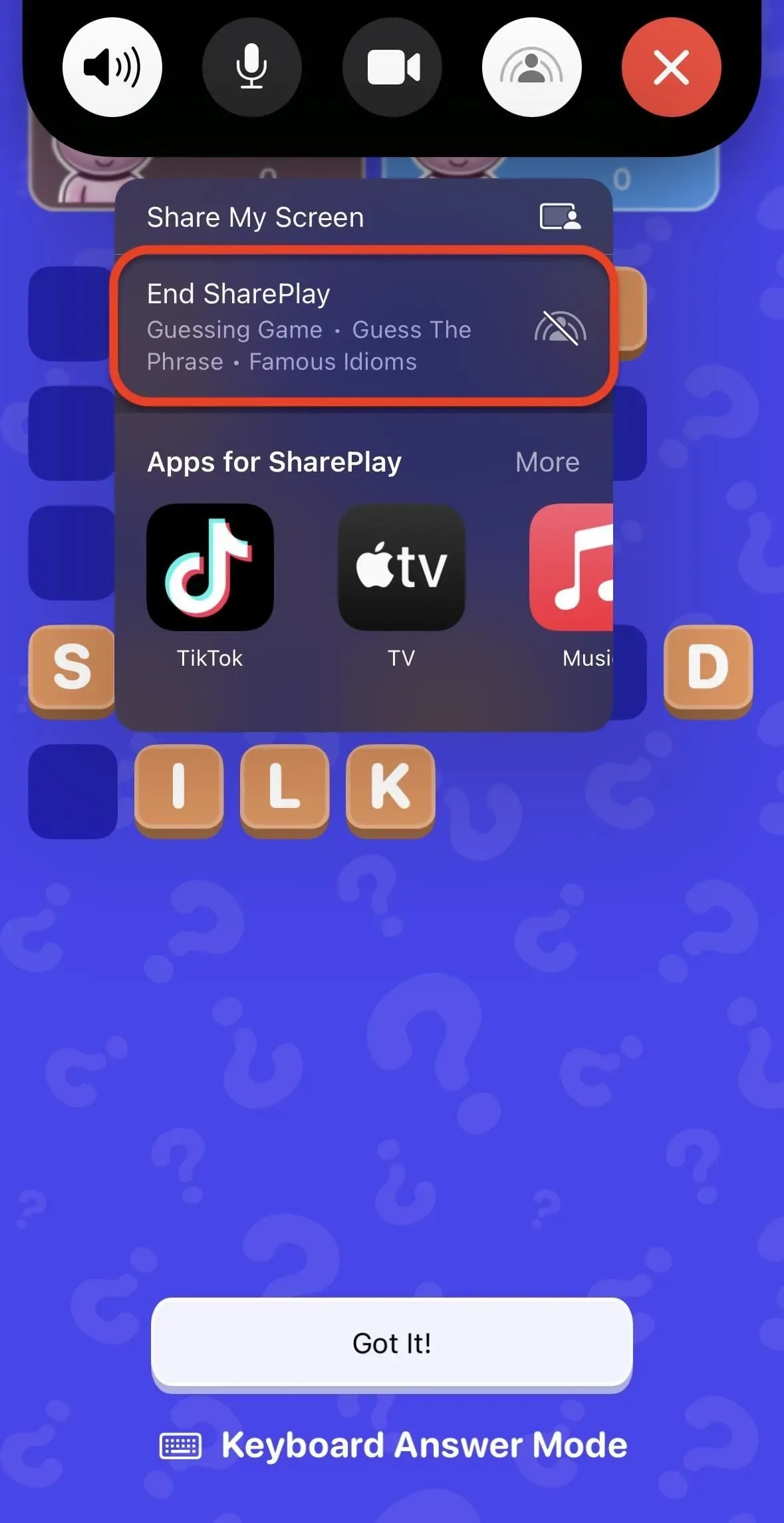
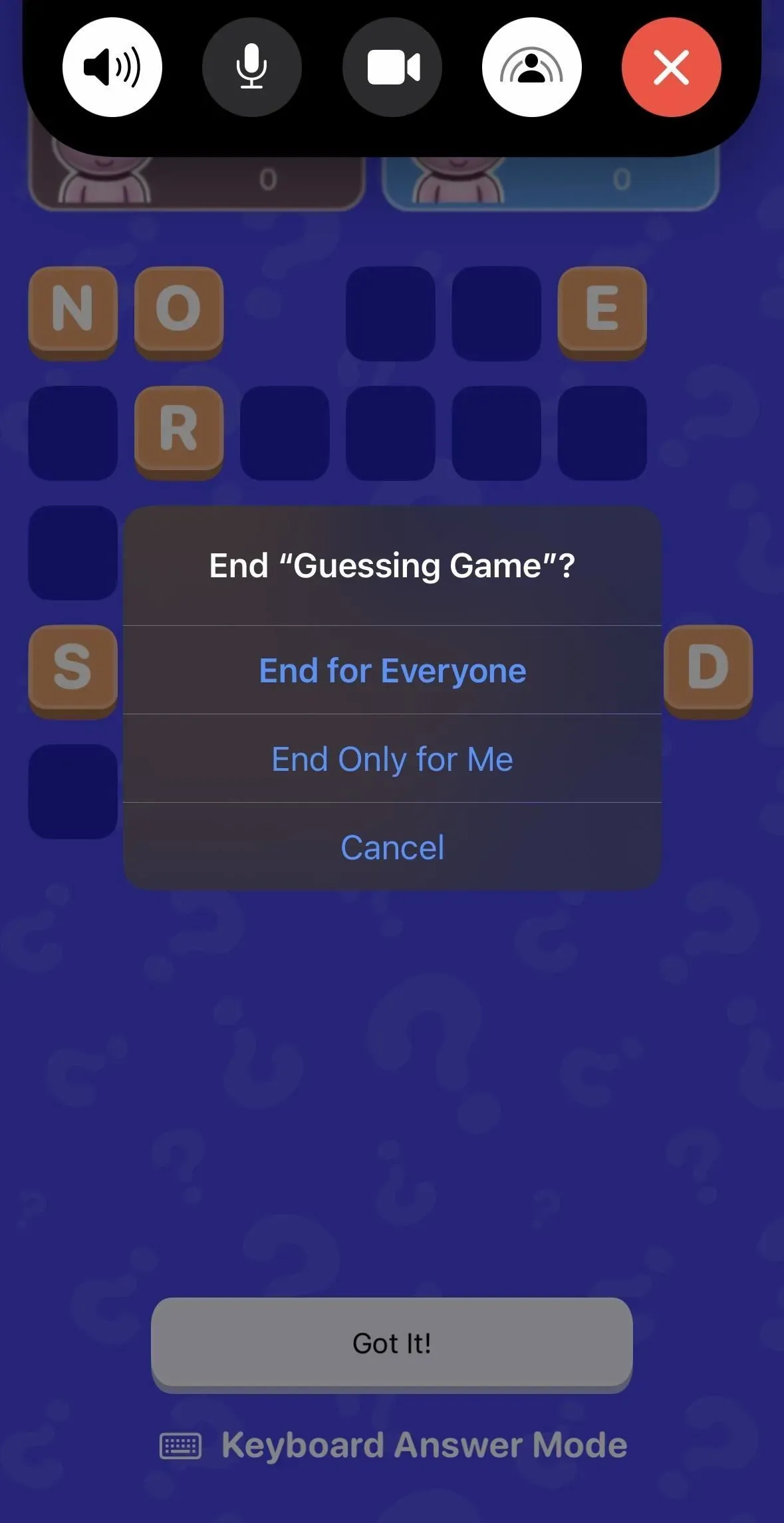
Dodaj komentarz